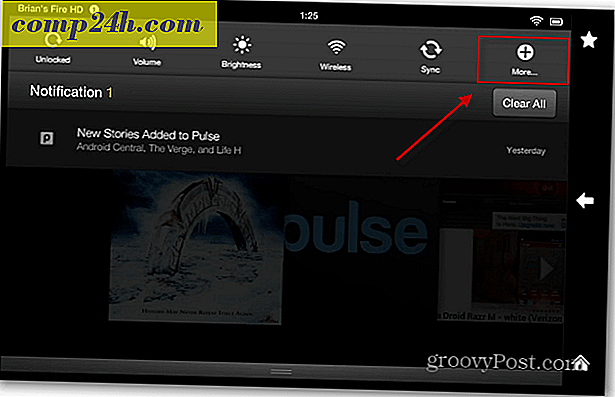Verwenden Sie WinZip zum Verschlüsseln, Speichern oder Versenden von sensiblen Daten

Sicher, WinZip ist ideal zum Komprimieren von Dateien und Ordnern, aber wussten Sie, dass es auch ein ausgezeichnetes Mittel zur Verschlüsselung sensibler Daten ist? Verwenden Sie WinZip korrekt und es ist ein sehr nützliches Sicherheitswerkzeug. Es ist eine perfekte Option für den nicht-technischen Benutzer, der vertrauliche Daten per E-Mail versenden muss. Befolgen Sie einfach meine einfache Schritt-für-Schritt-Anleitung, um zu erfahren, wie.
Meine Bildschirmunterteilungen stammen von Windows XP und WinZip 11.1. Der Prozess sollte jedoch für Vista und Winzip 10.x Benutzer identisch sein. WinZip 9.0 war die erste Version von WinZip, die mit der AES-256-Bit-Verschlüsselung begann. 9.x-Benutzer sollten daher in der Lage sein, WinZip als Verschlüsselungswerkzeug zu nutzen.
Also, lasst uns gleich damit anfangen.
1. Navigieren Sie zu den Dateien oder Ordnern, die Sie zippen und verschlüsseln möchten
2. Wählen Sie die Dateien aus, die Sie komprimieren und verschlüsseln möchten, und klicken Sie mit der rechten Maustaste, um die Kontextmenüs anzuzeigen . Klicken Sie nun unter den Kontextmenüs auf WinZip, In Zip-Datei hinzufügen

3. Klicken Sie in das Feld Zu Archiv hinzufügen und geben Sie der Datei einen Namen. Aktivieren Sie das Kontrollkästchen Zusatzdateien verschlüsseln und klicken Sie auf Hinzufügen

4. Aktivieren Sie das Kontrollkästchen Dieses Dialogfeld nicht mehr anzeigen und klicken Sie auf OK

Jetzt können wir ein Passwort eingeben. Bitte beachten - Es ist wichtig, hier ein STRONG- Passwort zu verwenden. Yeah yeah yeah ... Sie müssen hier nicht verrückt werden mit dummen $ ymb0l $ und Groß- und Kleinbuchstaben, die Sie 10 Minuten nach der Eingabe vergessen werden. Verwenden Sie einfach eine lange PASSPHRASE mit 10 oder mehr Zeichen. Passphrasen sind leicht zu tippen, einfach zu merken und sehr sicher. Watch, hier ist ein 20 Zeichen sicheres Passwort: Mein Haus ist gelb!
Das ist es! Mit Leerzeichen zwischen den Wörtern, einem Großbuchstaben M vorne und einem Sonderzeichen, siehst du ein SEHR sicheres Passwort an, das mit Brute-Force fast unmöglich zu knacken ist!
Ok, zurück zu diesem Artikel ...
5. Klicken Sie in das Feld Passwort eingeben und geben Sie Ihr PW ein. Wiederholen Sie das in der folgenden Box. Klicken Sie auf 256- Bit AES-Verschlüsselung (stärker) Radio-Button und C lecken OK

6. Überprüfen und Schließen durch Drücken des roten X
Hinweis: Beim Öffnen von ZIP-Dateien können verschlüsselte Dateien durch das Symbol * neben dem Dateinamen wie folgt gekennzeichnet werden

Alles erledigt! STARK!
Einschränkungen, auf die Sie achten sollten (Aus der WinZip-HILFE-Datei übernommen).
- Die Verschlüsselung gilt nur für den Inhalt von Dateien, die in einer Zip-Datei gespeichert sind. Informationen über eine verschlüsselte Datei wie Name, Datum, Größe, Attribute und Komprimierungsrate werden unverschlüsselt im Verzeichnis der Zip-Datei gespeichert und können von jedem, der Zugriff auf die Zip-Datei hat, ohne Kennwort angezeigt werden.
- Die Verschlüsselungsmethode von WinZip ist nicht dasselbe wie eine Authentifizierungsmethode für die Zip-Datei. Die WinZip-Verschlüsselung soll verhindern, dass jemand, der das richtige Passwort nicht kennt, den Inhalt Ihrer verschlüsselten Daten herausfinden kann. Für Aktionen, die keine Entschlüsselung des verschlüsselten Inhalts von Daten beinhalten, die in einer Zip-Datei gespeichert sind, ist kein Passwort erforderlich. Insbesondere können verschlüsselte Dateien aus einer Zip-Datei gelöscht oder in einer Zip-Datei umbenannt werden. Zum Hinzufügen neuer, unverschlüsselter Dateien zu einer Zip-Datei ist kein Kennwort erforderlich.
- WinZip verwendet eine kennwortbasierte Verschlüsselung, und selbst ein starker Verschlüsselungsalgorithmus wie AES ist von geringem oder keinem Nutzen, wenn die verwendeten Kennwörter schwach sind oder Sie sie nicht auf sichere Weise verfolgen.
Tags: Client, Verschlüsselung, Sicherheit, Winzip


![Google Wild gegangen! [Groovy April Fools Ausgabe 2010]](http://comp24h.com/img/news/347/google-gone-wild.png)